- トップカテゴリー > 製品から選ぶ > デスクトップパソコン > Windows 10 へのアップグレードを即すダイアログを非表示にする方法 ( Windows 8.1 )
Windows 10 へのアップグレードを即すダイアログを非表示にする方法 ( Windows 8.1 )
| 対象 OS | Windows 8.1 |
|---|
- カテゴリー :
-
- トップカテゴリー > 症状から選ぶ > 設定・操作の手順
- トップカテゴリー > 製品から選ぶ > デスクトップパソコン
- トップカテゴリー > 製品から選ぶ > ノートパソコン
- トップカテゴリー > 製品から選ぶ > タブレット(Windows)
- トップカテゴリー > 製品から選ぶ > 小型パソコン(スティック・NUC)
回答
はじめに
この FAQ について
この FAQ では、Windows 10 へのアップグレードを即すダイアログを非表示にする方法を説明します。
この作業には複数の方法があります。
この作業には複数の方法があります。
この FAQ は、Windows 8.1 Update で作成しています。
Windows 8 や Windows 8.1 ( Update 未適用 ) のバージョンでは、表示される手順や画面が異なることがございます。
バージョンの確認手順は、下記の FAQ を参照ください。
Windows 8 や Windows 8.1 ( Update 未適用 ) のバージョンでは、表示される手順や画面が異なることがございます。
バージョンの確認手順は、下記の FAQ を参照ください。
操作手順
Windows 10 へのアップグレードを即すダイアログを簡単な操作で非表示にする手順
- 「 タスクバー 」 右側の通知領域の [ ▲ ] ( 隠れているインジケーターを表示します ) をクリックします。
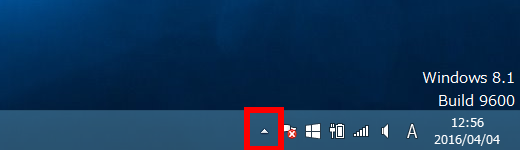
- 表示されたメニューから、[ カスタマイズ ] をクリックします。
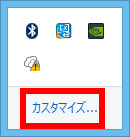
- 「 通知領域アイコン 」 画面が表示されます。
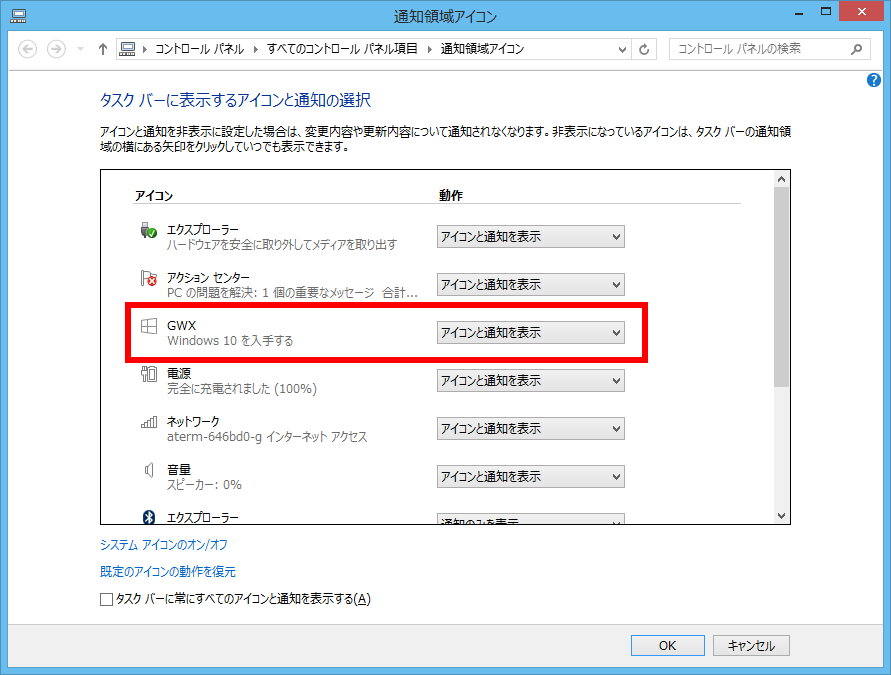
- 「 アイコン 」 欄の 「 GWX 」 の右側のボックスから [ アイコンと通知を非表示 ] をクリックし、
画面右下の [ OK ] をクリックします。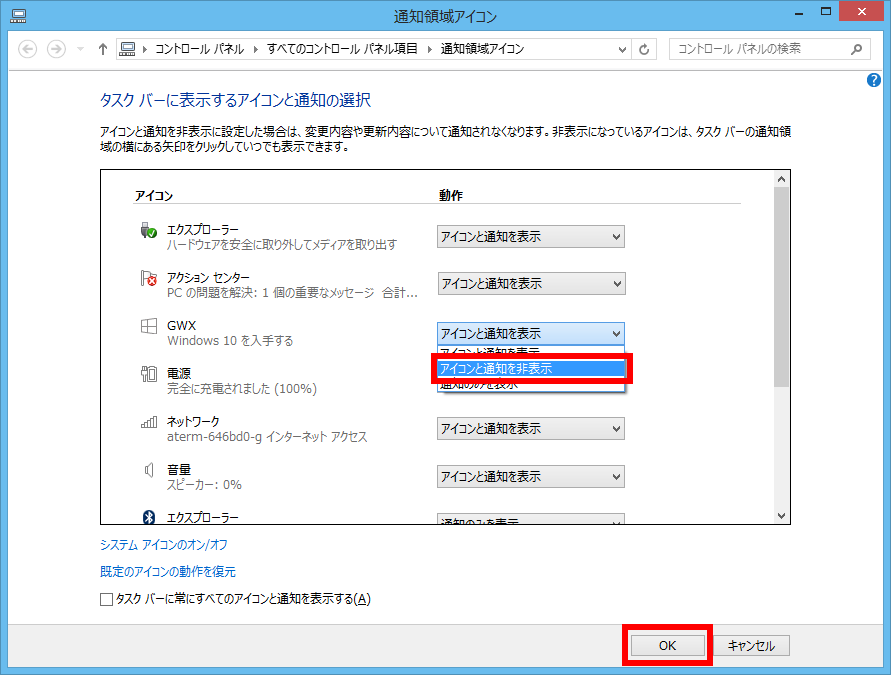 元に戻したい場合は、手順 4 の 「 アイコン 」 欄の 「 GWX 」 の右側のボックスから [ アイコンと通知を表示 ] をクリックし、[ OK ] をクリックします。
元に戻したい場合は、手順 4 の 「 アイコン 」 欄の 「 GWX 」 の右側のボックスから [ アイコンと通知を表示 ] をクリックし、[ OK ] をクリックします。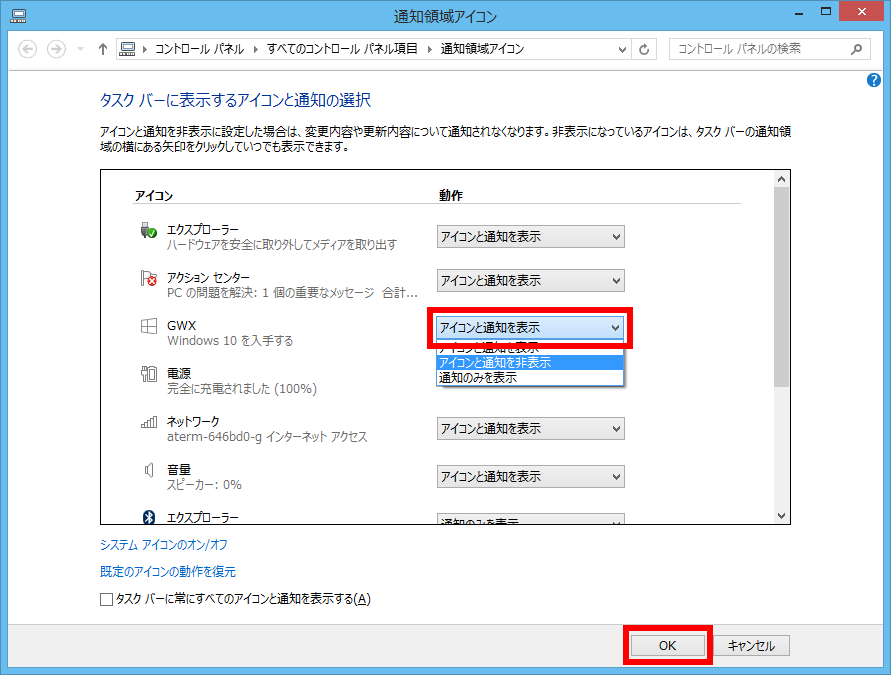
Windows 10 へのアップグレードを表示させている更新プログラムをアンインストールする手順
- [ スタート ] を右クリック、または [ Windows ] + [ X ] キーを押し、[ コントロール パネル(P) ] を
クリックします。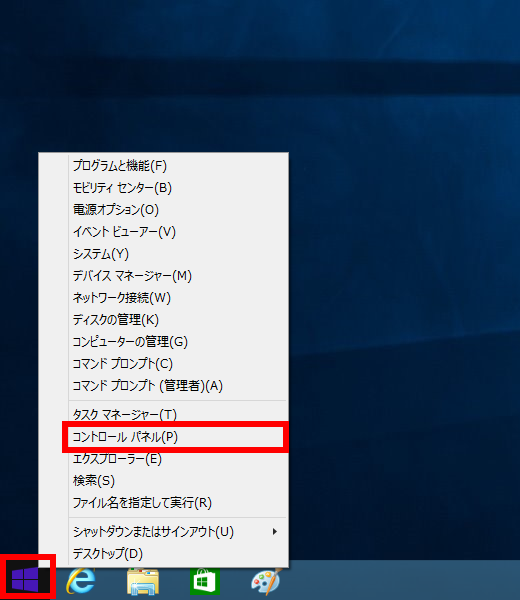
- 「 コントロールパネル 」 が表示されます。
表示方法が 「 カテゴリ 」 になっていることを確認し、[ システムとセキュリティ ] をクリックします。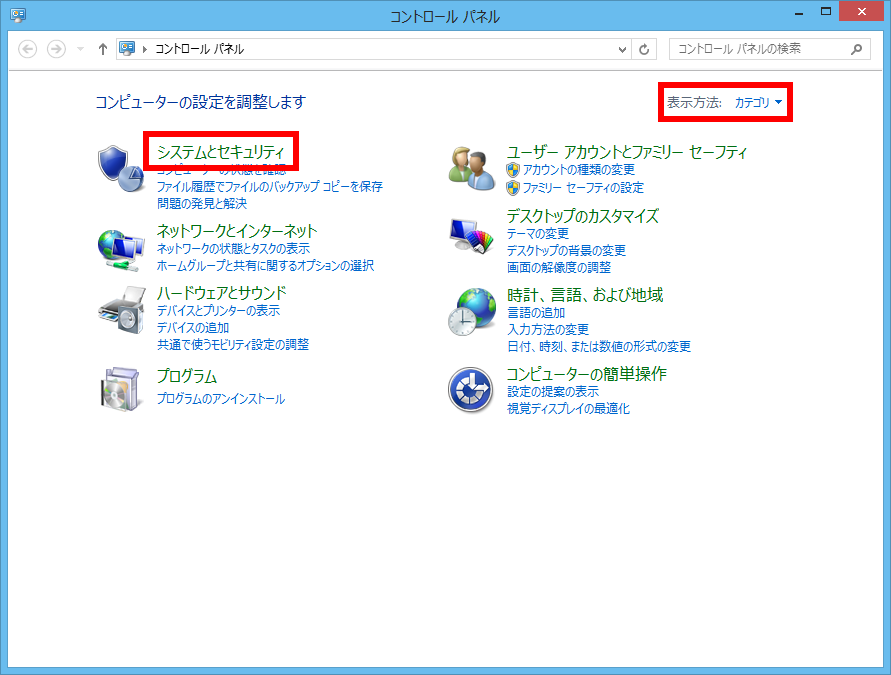
- 「 システムとセキュリティ 」 が表示されます。[ Windows Update ] をクリックします。
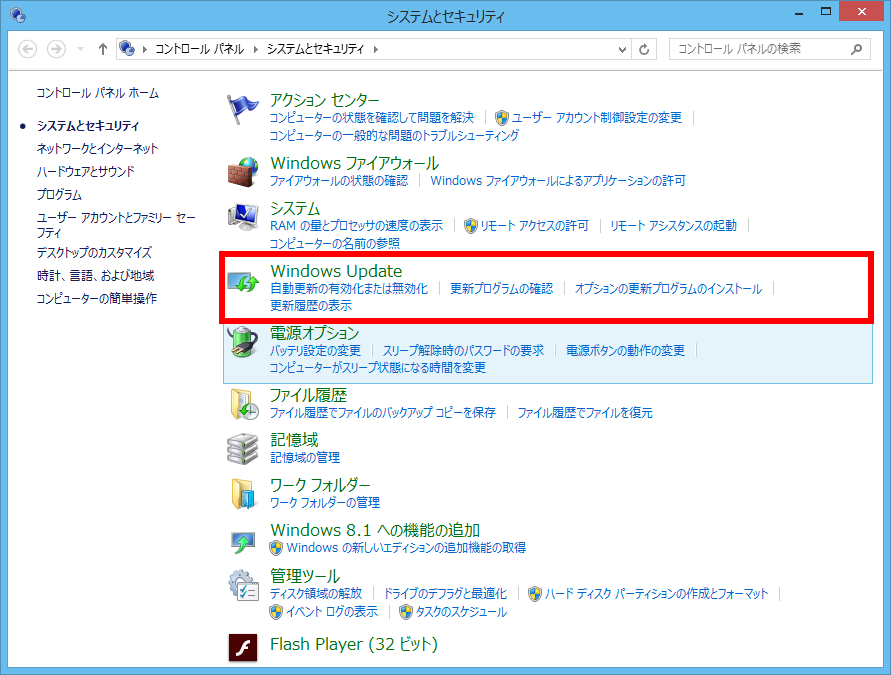
- 「 Windows Update 」 が表示されます。
画面左下の 「 関連項目 」 欄の [ インストールされた更新プログラム ] をクリックします。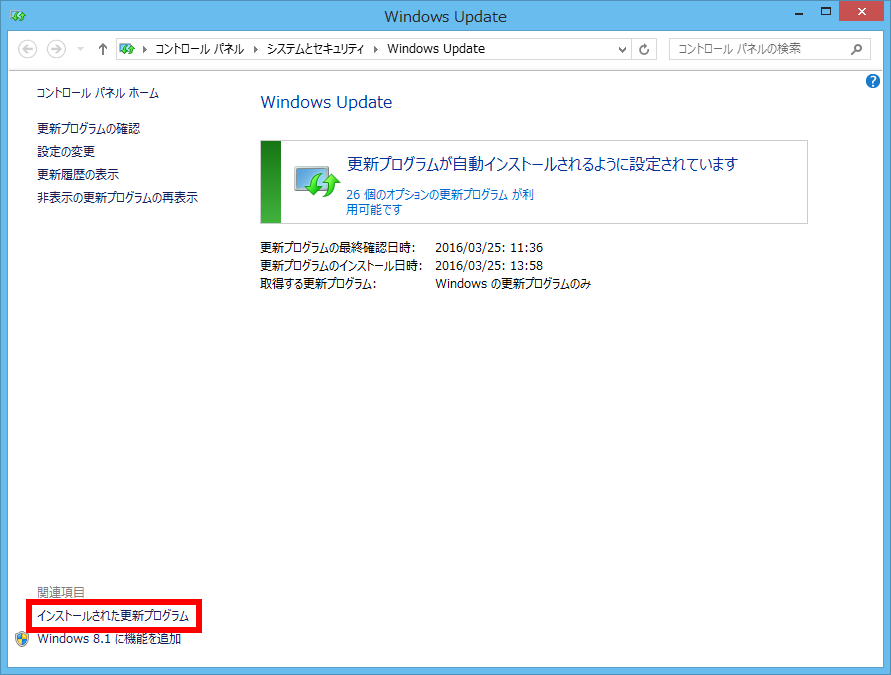
- 「 インストールされた更新プログラム 」 が表示されます。
[ Microsoft Windows (KB3035583) の 更新プログラム ] をクリックします。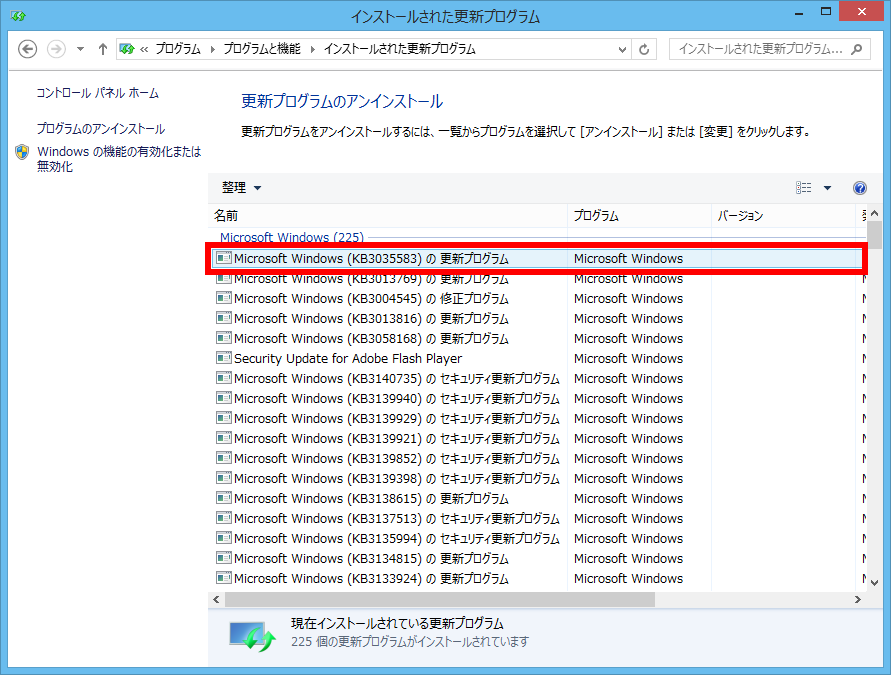
- 「 Microsoft Windows (KB3035583) の 更新プログラム 」 が表示されている上の [ アンインストール ] をクリックします。
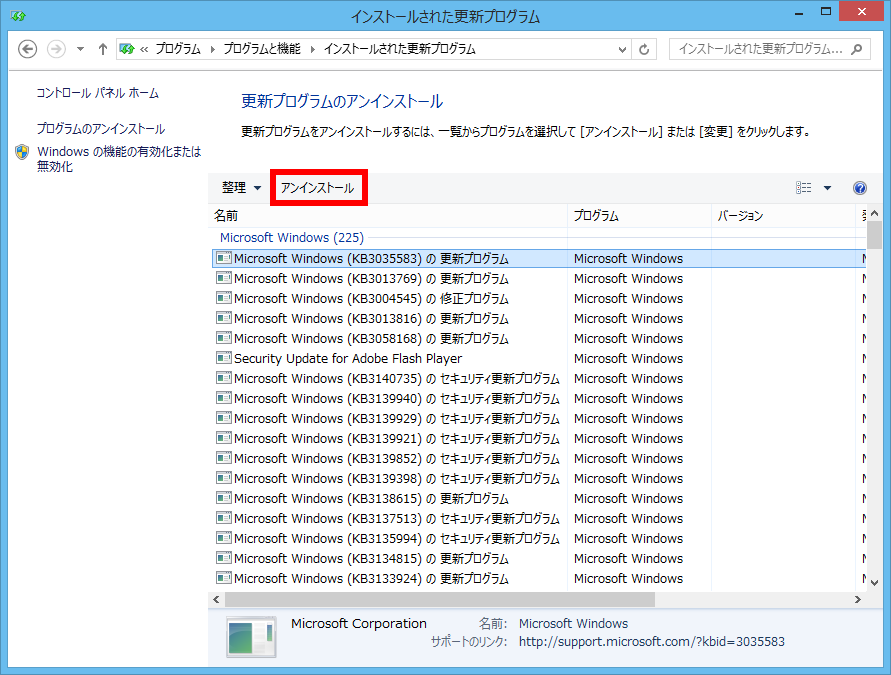
- 「 コンピューターからこの更新プログラムをアンインストールしますか? 」 と確認のダイアログが表示されるので [ はい(Y) ] をクリックします。
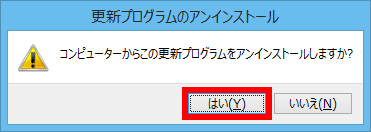
- 「 これらの変更を適用するにはコンピューターを再起動する必要があります。」 と表示されるので
[ 今すぐ再起動(R) ] をクリックします。
※ 他の作業の途中でしたら 「 後で再起動する(L) 」 でも問題ありません。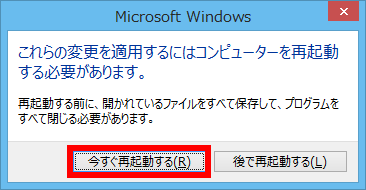
- 画面を1つ戻り、「 Windows Update 」 画面から [ 更新プログラムの確認」 をクリックします。
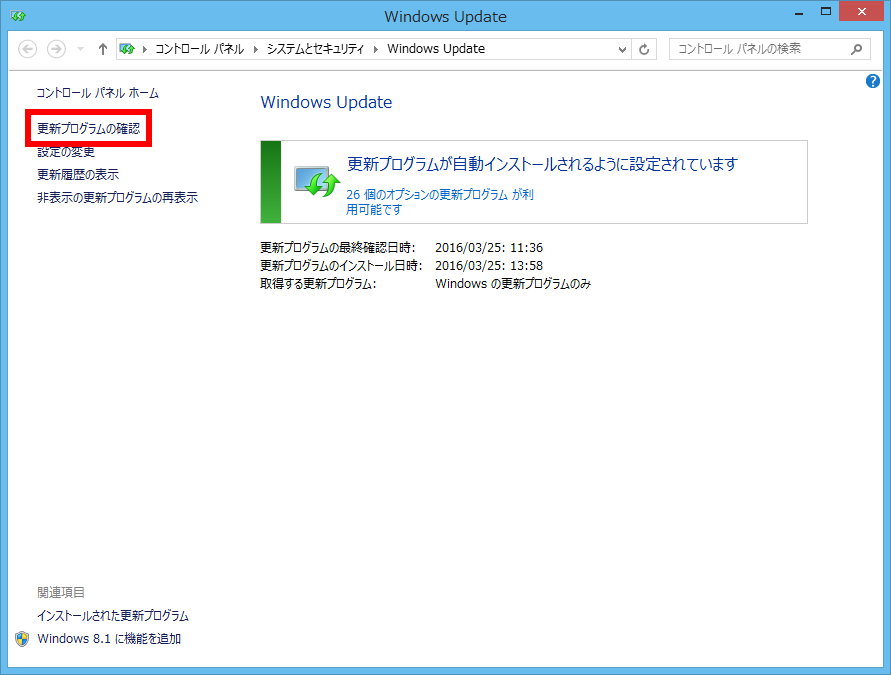
- 「 更新プログラムを確認しています 」 と表示されます。しばらく待ちます。
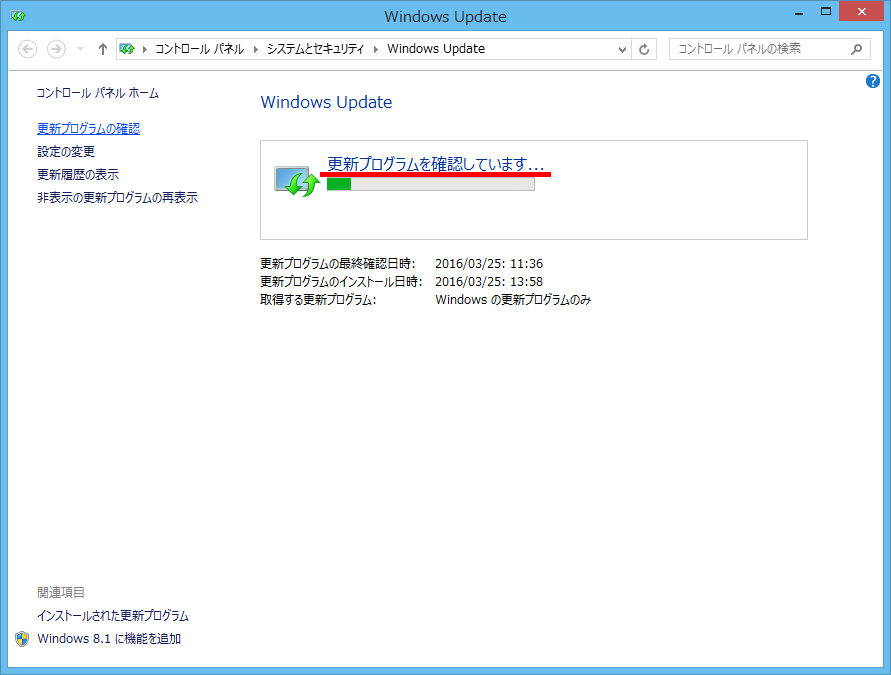
- [ 1個の重要な更新プログラムが利用可能です ] をクリックします。
※ 「 重要な更新プログラムが利用可能です 」 と 「 オプションの更新プログラムが利用可能です 」
の2つがある場合や、どちらか片方しかない場合もありますが、先ほどアンインストールした
「 KB3035583 」 は 「 重要な更新プログラムが利用可能です 」 の方にあります。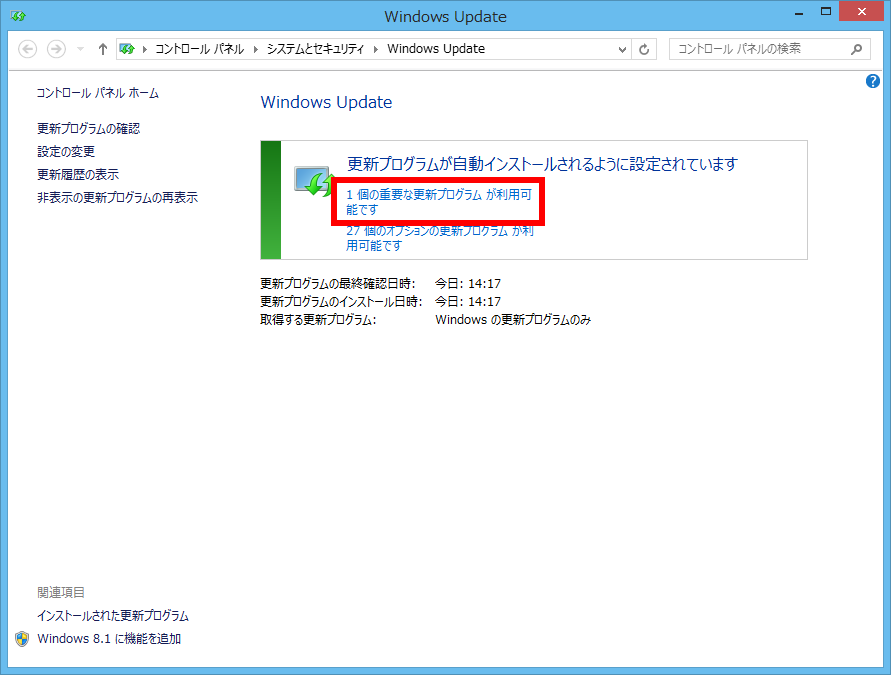
- 「 インストールする更新プログラムの選択 」 が表示されます。先ほどアンインストールに指定した
「 Microsoft Windows (KB3035583) の更新プログラム 」 が表示されます。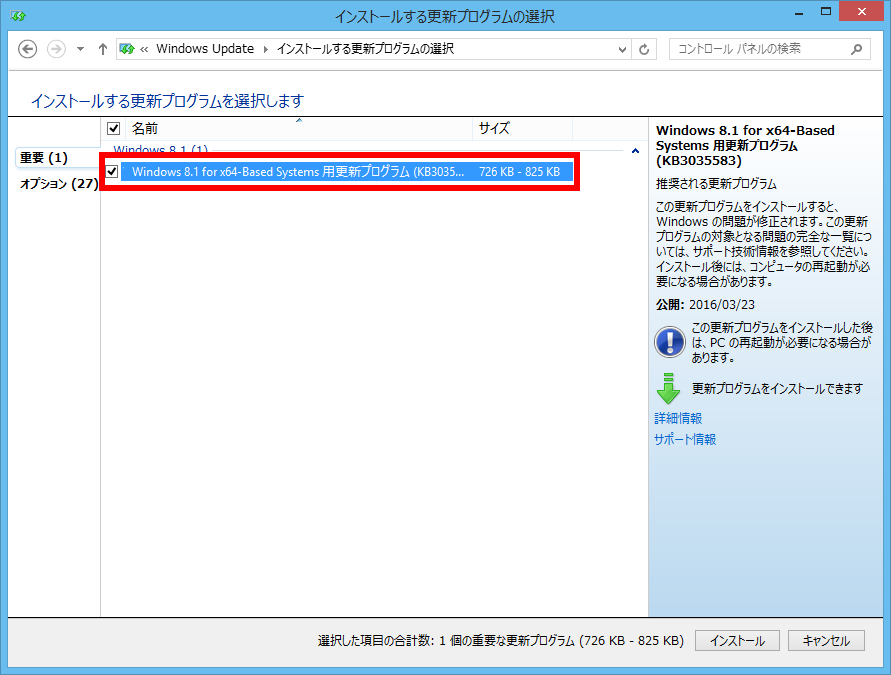
- 表示されている [ Microsoft Windows (KB3035583) の更新プログラム ] を右クリックすると、
一覧が表示されます。[ 更新プログラムの非表示(H) ] をクリックします。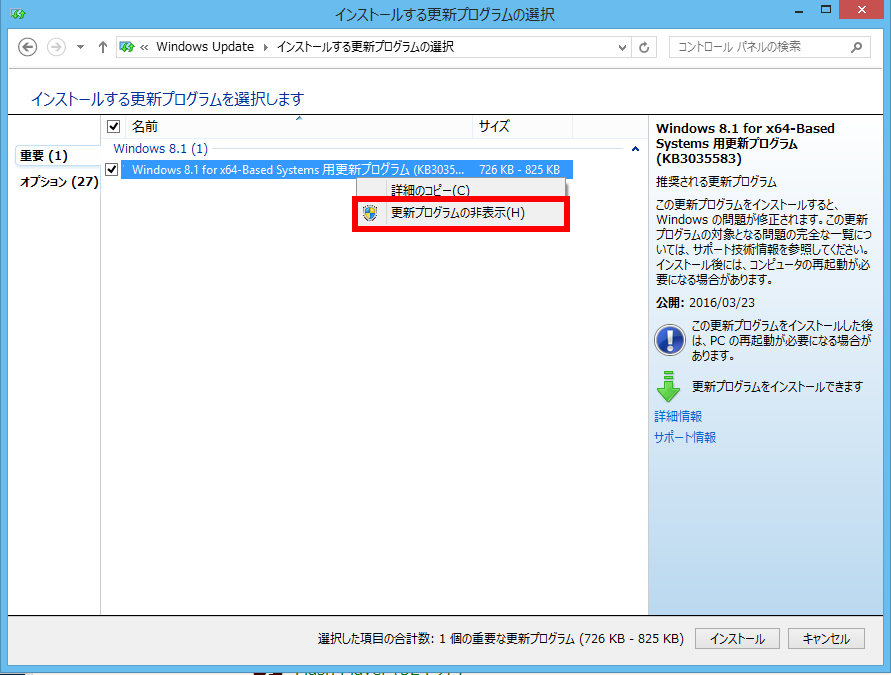
- 「 Microsoft Windows (KB3035583) の更新プログラム 」 の左側のチェックボックスのチェックが外れていることを確認します。
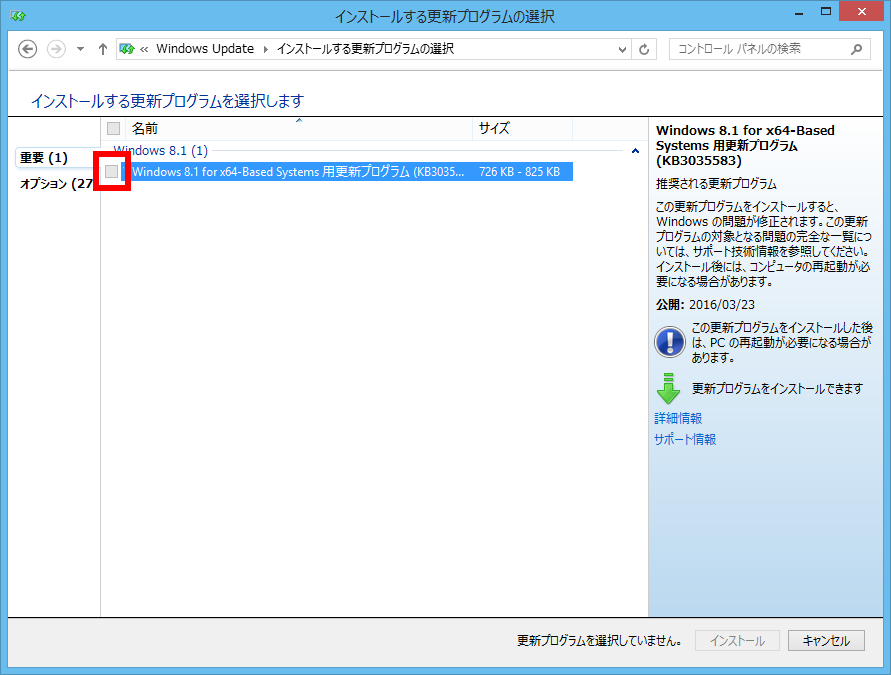 非表示を元に戻したい場合
非表示を元に戻したい場合-
[ スタート ] を右クリック、または [ Windows ] + [ X ] キーを押し、[ コントロール パネル(P) ]をクリックします。
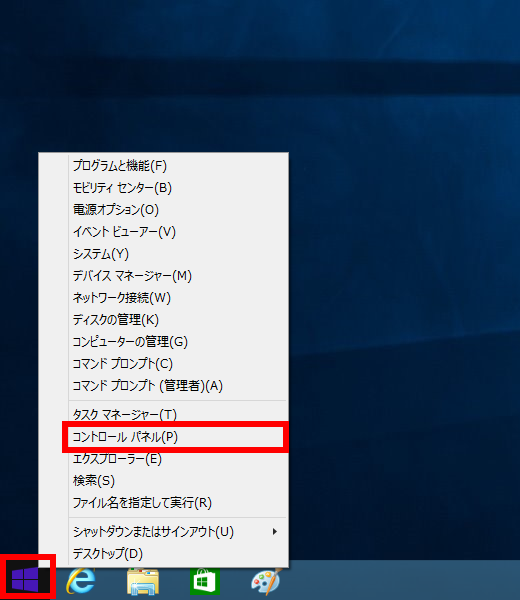
-
「 コントロールパネル 」 が表示されます。
表示方法が 「 カテゴリ 」 になっていることを確認し、[ システムとセキュリティ ] をクリックします。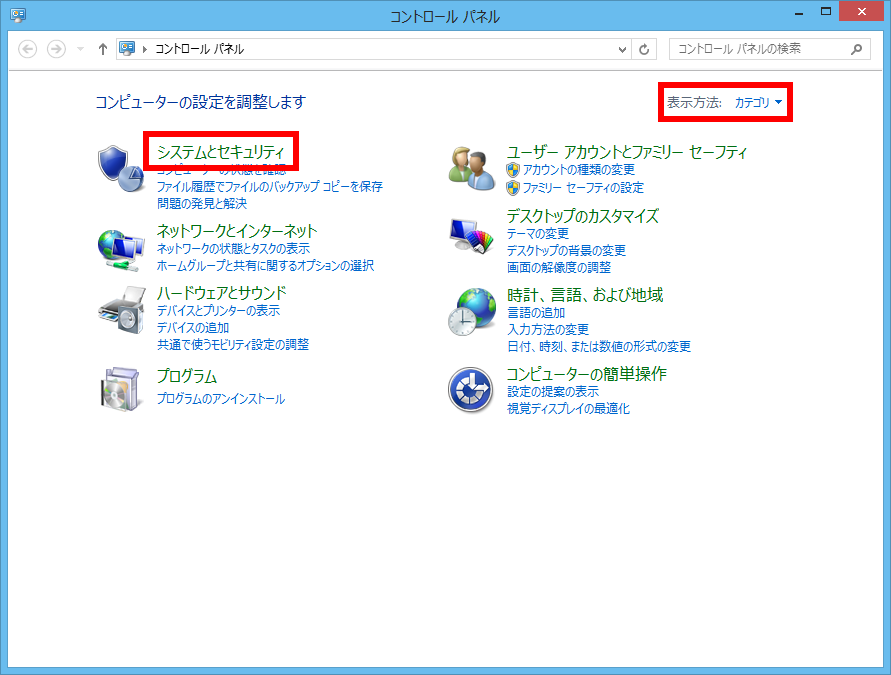
-
「 システムとセキュリティ 」 が表示されます。[ Windows Update ] をクリックします。
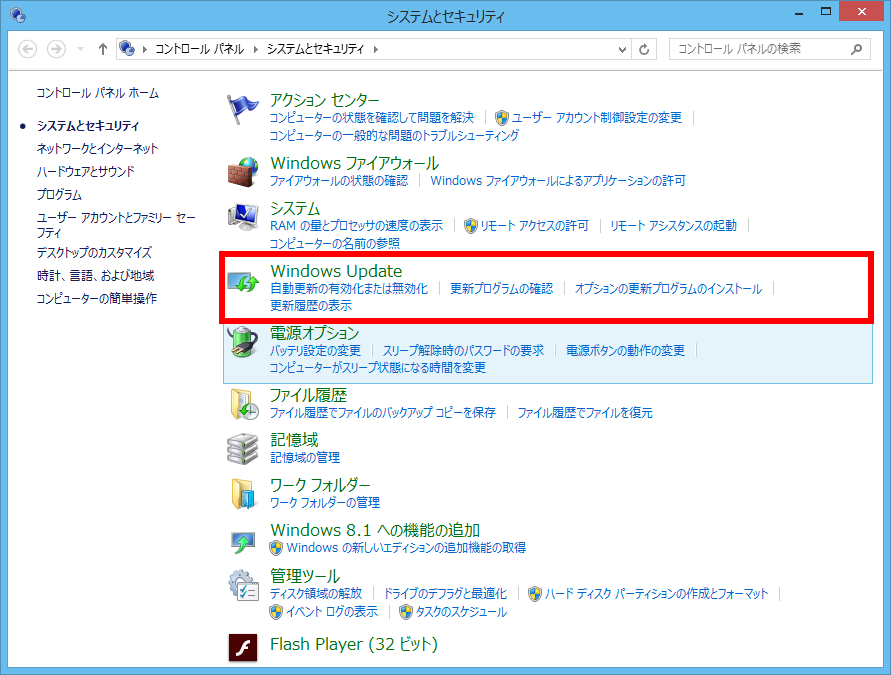
-
「 Windows Update 」 画面が表示されます。
画面左側にある [ 非表示の更新プログラムの再表示 ] をクリックします。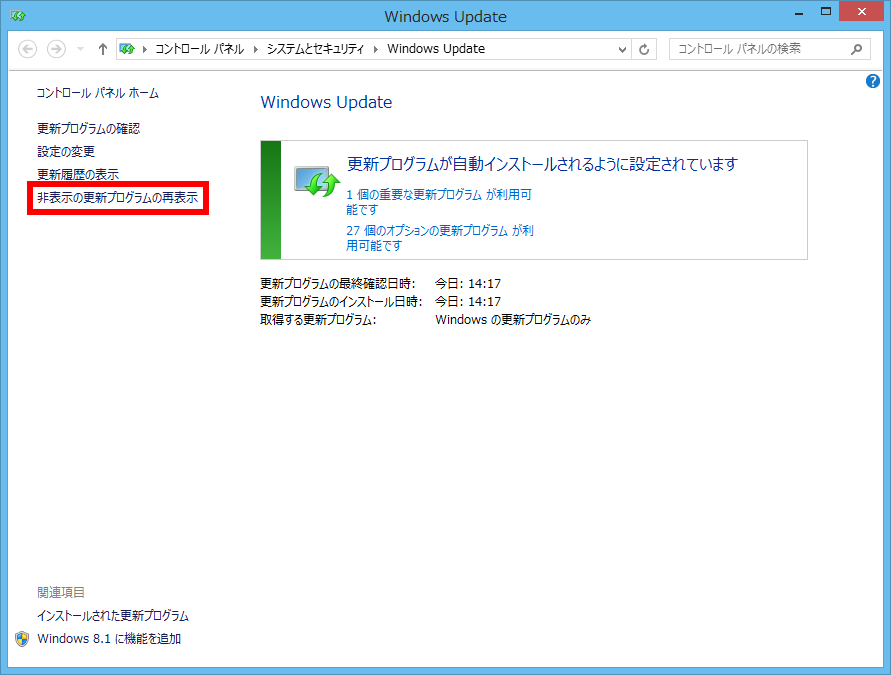
-
「 非表示の更新プログラムの再表示 」 画面が表示されます。
非表示にしている一覧が表示されます。
一覧の中から [ ( 表示させたい更新プログラム ) ] の左側のチェックボックスにチェックをつけ
[ 再表示(R) ] をクリックします。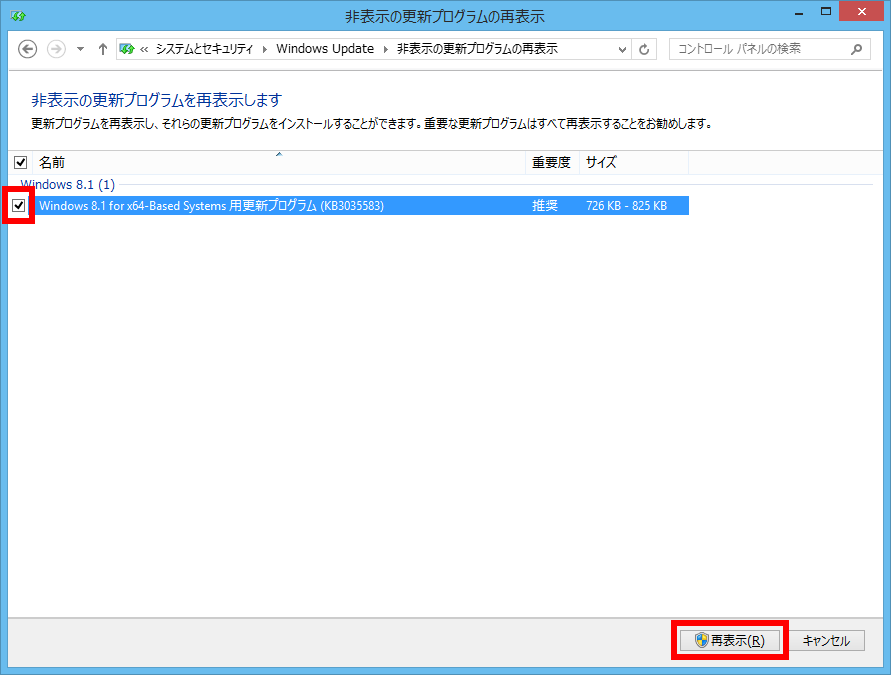
-
[ スタート ] を右クリック、または [ Windows ] + [ X ] キーを押し、[ コントロール パネル(P) ]をクリックします。
アンケートにご協力ください
FAQにて解決しなかった場合はこちらまで
弊社製品及び弊社購入製品ご利用にてFAQで解決しなかった場合は、下記へお問い合わせください。
※お問合せの際、【 FAQ番号: を見た 】とお伝えいただければ、スムーズにご案内できます。
※お問合せの際、【 FAQ番号: を見た 】とお伝えいただければ、スムーズにご案内できます。
パソコンのサポート
サードウェーブサポートセンター
THIRDWAVE ・ Diginnos ・ Prime 製造番号の記載場所について
- 電話番号:03-4332-9193
- 受付時間:24時間年中無休
THIRDWAVE ・ Diginnos ・ Prime 製造番号の記載場所について
パーツ周辺機器のサポート ・ Dospara Club Members ・ セーフティサービス
ドスパラ商品コンタクトセンター
店舗でご購入の場合はレシートに記載の伝票番号をご用意ください。
- 電話番号:03-4332-9194
- 受付時間:10:00~19:00
店舗でご購入の場合はレシートに記載の伝票番号をご用意ください。